在Excel 统里,IFERROR 函数有着重要的作用,它能够对公式中的错误值进行捕获与处理。当公式的计算结果出现错误类型(如#DIV/0!、#N/A、#VALUE!等)时,IFERROR 函数能够返回特定的值,若公式计算结果正常,则返回公式本身的计算结果。其语法形式为:=IFERROR(value, value_if_error)。
其中参数的含义如下:
- value(必选参数):这是用于检查是否存在错误的公式。
- value_if_error(必选参数):用于设定当公式计算结果为错误时的返回值。
运用 IFERROR 函数有很多好处,它可以在处理大量数据时避免因错误值而出现的错误信息,从而提升 Excel 工作表的可用性和可阅读性。
【应用示例1】
以一张产品报价单为例,如下图 1 所示。
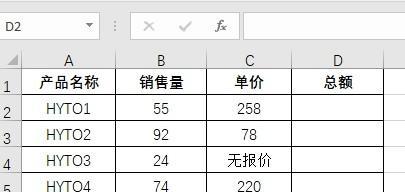
图1
当产品单价为“无报价”时,若按照公式【销售量单价】来计算【总额】,会显示错误结果#VALUE!,如下图 2 所示,这会影响视觉效果。
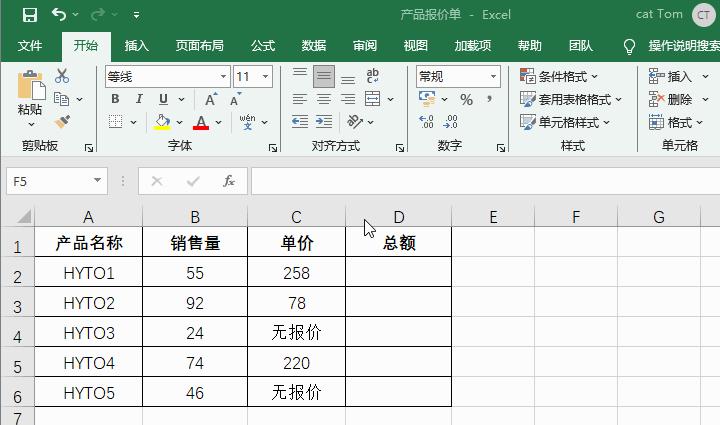
图2
若想让错误值显示为“空白”,可以借助 IFERROR 函数来指定。具体操作如下:选中要输入公式的 D2:D6 单元格区域,在公式栏中输入公式=IFERROR(B2C2,""),接着按 Ctrl Enter 组合键确认输入,此时会显示计算结果(如下图 3 所示),错误结果变为空白。
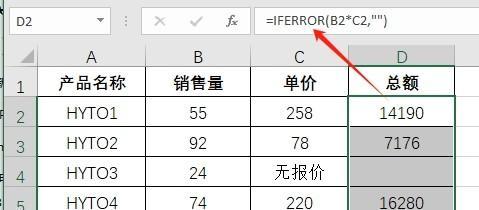
图3
【应用示例2】
如下图 4(左图)是一份员工信息表,右图给出了一些员工的姓名,需要填写相应的身份证号。
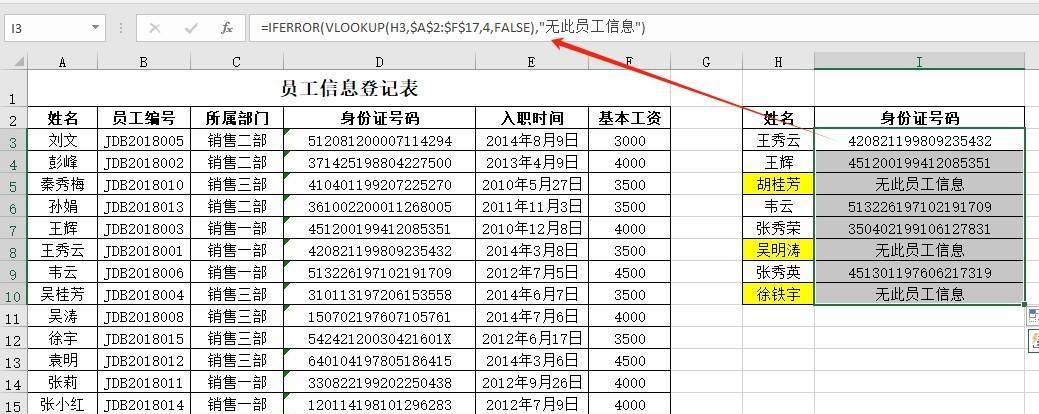
图4
选中 I3:I10 单元格区域,然后输入公式=IFERROR(VLOOKUP(H3,$A$2:$F$17,4,FALSE),"无此员工信息"),按 Ctrl Enter 组合键确认输入。如此一来,没有找到的员工身份证号会显示为指定的错误信息“无此员工信息”,而找到的员工则会显示其对应的身份证号。
IFERROR 函数在 Excel 中是一个非常实用的工具,它能够有效地处理公式中的错误值,使工作表更加整洁、易读。无论是在计算产品总额时避免错误值的干扰,还是在查找员工信息时给出明确的提示,IFERROR 函数都能发挥重要作用。通过掌握 IFERROR 函数的用法,可以提高数据处理的效率和准确性,让 Excel 的使用更加得心应手。你学会了吗?不妨在实际工作中多多尝试运用 IFERROR 函数吧。









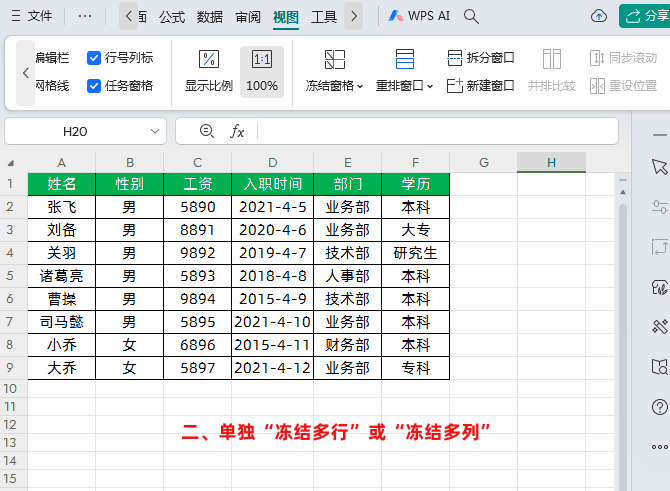
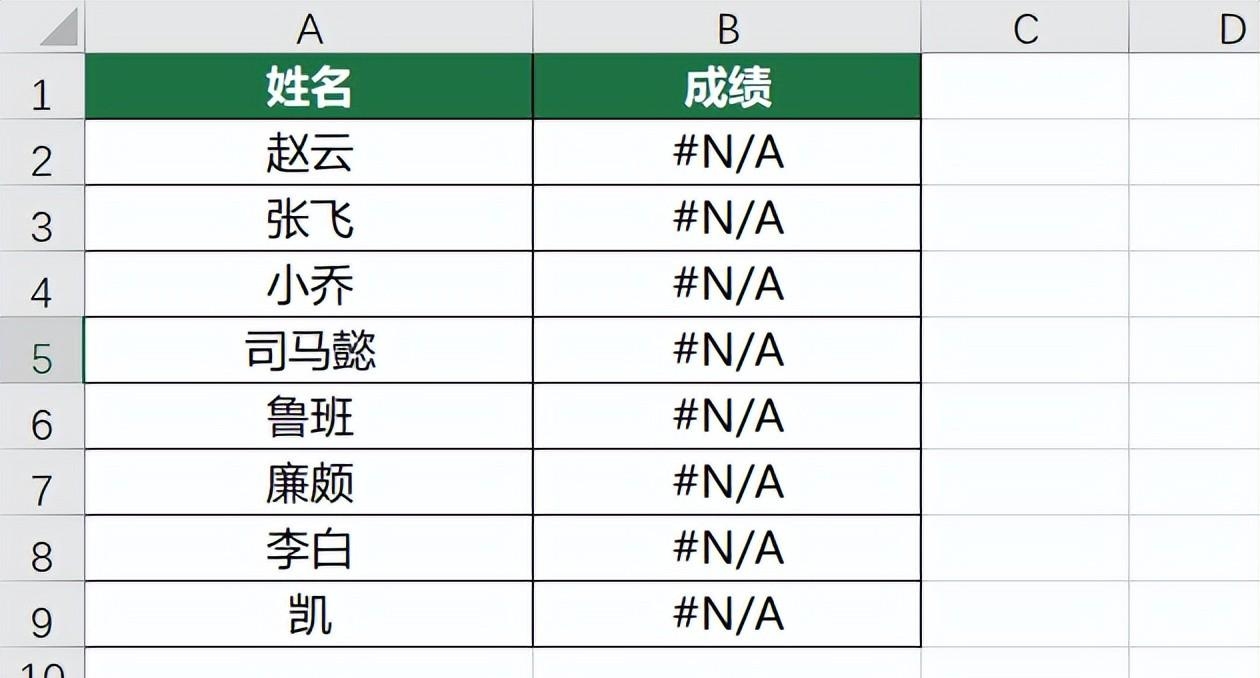
评论 (0)